华硕(ASUS)笔记本电脑以其出色的性能和设计深受用户喜爱。然而,有时用户可能会遇到触摸板(Touchpad)失灵或功能不正常的问题,这通常是由于驱动程序丢失、损坏或版本过旧造成的。下面将介绍多种下载与安装华硕触摸板驱动的方法,方便你快速修复触摸板问题。

一、使用华硕官方支持网站下载驱动
华硕官方支持网站是下载最新、最稳定且与您的特定型号完全兼容的触摸板驱动程序的首选和最权威渠道。它提供了精准的驱动程序版本,确保了系统的稳定性和触摸板功能的完整性,强烈建议所有用户优先使用此方法。
- 在笔记本底部或系统信息中找到您的华硕笔记本电脑的完整型号。
- 打开浏览器,搜索并进入"华硕官方支持"网站。
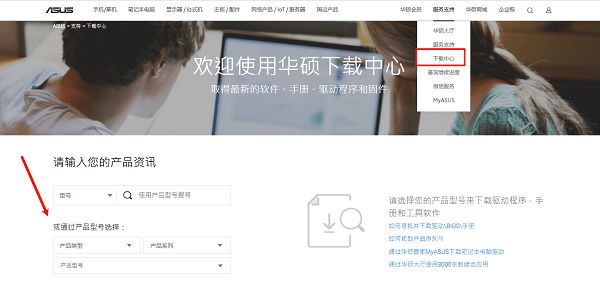
- 在网站的搜索栏中输入您确定的笔记本完整型号,进入该型号的专属支持页面。
- 在支持页面中,点击或选择"驱动程序和工具软件"选项卡。
- 根据您的系统版本(如 Windows 11 64-bit 或 Windows 10 64-bit)进行准确选择,这是确保驱动兼容性的关键一步。
- 在驱动列表中,找到"ATK"、"Touchpad"或"ASUS Precision Touchpad Driver"相关的驱动程序。
- 点击"下载"按钮,将驱动安装包保存到本地。下载完成后,双击运行安装程序(通常是
.exe文件),并按照屏幕提示完成安装。 - 驱动安装完毕后,必须重启您的华硕笔记本电脑,使新的驱动程序生效。
二、使用驱动人生更新驱动
"驱动人生"能自动检测电脑中的所有硬件,并在线匹配、下载并安装缺失或需要更新的驱动程序。对于不熟悉硬件型号或追求一键式操作的用户,该工具能快速扫描并提供触摸板驱动的便捷更新服务。
- 打开"驱动人生",将界面切换到"驱动管理"板块点击"立即扫描"。
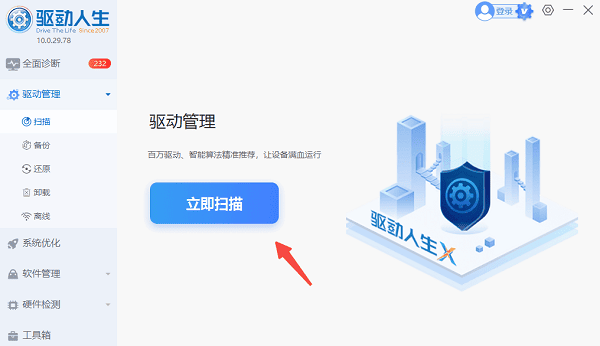
- 扫描完成后,如果发现触摸板驱动异常或版本过旧,点击"升级驱动"或者"一键修复",软件会自动完成下载安装。
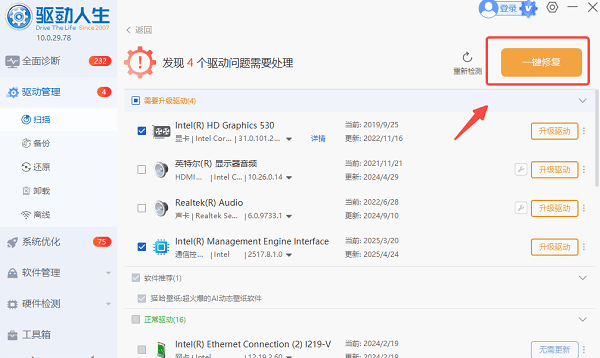
- 等待软件自动下载并安装完成,根据提示重新启动计算机以使新驱动生效。
三、通过设备管理器进行驱动更新
当您遇到轻微的驱动错误或想让Windows系统自动搜索微软认证的驱动时,设备管理器是一个高效的内置工具。它允许系统连接到Windows Update服务,查找和安装可用的、与系统兼容的驱动,适用于快速修复小问题。
- 右键点击"开始菜单",选择"设备管理器"。
- 展开"鼠标和其他指针设备"或"Human Interface Devices"。
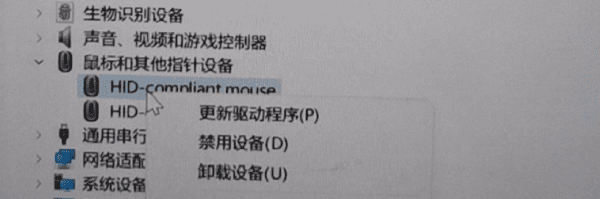
- 找到 ELAN、ASUS Input Device 或 Synaptics 相关项目。
- 右键点击设备并选择"更新驱动程序"。
- 选择"自动搜索驱动软件"。
- 等待系统寻找并安装推荐驱动。
- 完成后重启电脑。
下载并安装正确的触摸板驱动是解决华硕笔记本触摸板功能障碍的关键步骤。我们强烈建议您优先使用"驱动人生"获取与您型号完全匹配的最新驱动。在执行任何驱动程序更新前,请务必确认您的笔记本电脑型号和当前运行的操作系统版本,以避免安装不兼容的驱动程序导致更复杂的问题。